Python库文件调试高级技巧:用调试器优化代码性能的秘诀
发布时间: 2024-10-13 05:02:16 阅读量: 30 订阅数: 29 

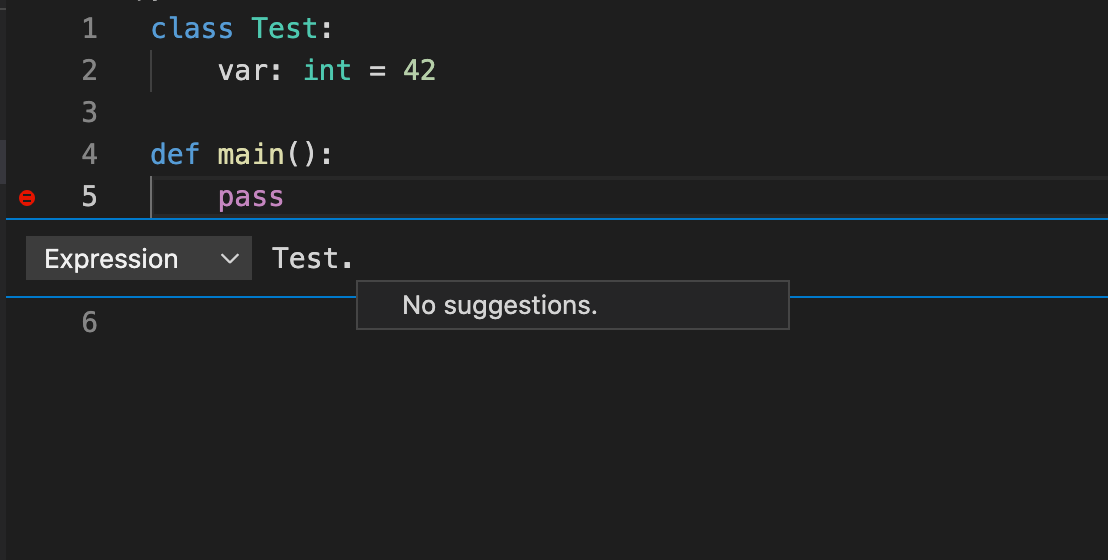
# 1. Python库文件调试概述
## 调试的重要性
在Python开发中,调试是确保代码质量和性能的关键步骤。无论经验多么丰富的开发者,都不可避免地会遇到代码错误和性能瓶颈。通过有效的调试,开发者可以快速定位问题,理解代码行为,并进行相应的修复或优化。
## Python库文件的特点
Python的库文件(.py文件)是模块化的代码集合,它们使得代码复用和维护变得更加容易。然而,这也意味着在库文件中出现的错误可能会影响到整个应用程序。因此,对库文件进行彻底的调试是至关重要的。
## 调试流程的初步介绍
调试通常包括几个基本步骤:识别问题、定位问题源头、修复问题以及验证修复效果。在Python中,我们可以使用内置的调试工具,如pdb,或者集成开发环境(IDE)提供的高级调试功能来进行这一流程。接下来的章节将详细介绍这些工具和技巧,帮助开发者更有效地进行代码调试。
# 2. 调试器的理论基础和工具介绍
## 2.1 调试器的工作原理
### 2.1.1 调试器的基本概念和功能
调试器是开发者不可或缺的工具之一,它能够帮助我们理解代码的执行流程,追踪程序运行时的状态,以及定位和修复代码中的错误。在软件开发的过程中,调试器的作用贯穿始终,从最初的代码编写到后期的性能优化,它都是一个重要的辅助工具。
调试器的基本概念包括断点(Breakpoint)、步进(Step)、变量观察(Watch)、调用栈(Call Stack)等。断点允许我们指定在哪个点上暂停程序执行,以便我们可以观察程序的状态或执行路径。步进功能则让我们可以逐行或逐过程地执行代码,这对于理解复杂的逻辑流程非常有用。变量观察允许我们追踪变量的值,以便了解程序在不同阶段的状态。调用栈则显示了程序的执行路径,帮助我们理解当前代码是在哪个函数调用下执行的。
### 2.1.2 调试器如何协助代码调试
调试器协助代码调试的方式多种多样,它不仅限于帮助我们找到代码中的错误,还包括理解代码的行为和优化性能。通过设置断点,我们可以观察程序在运行到特定代码行时的状态,包括变量的值和程序的内存使用情况。步进功能让我们可以一步一步地执行代码,这对于追踪错误的来源和理解复杂的逻辑非常有帮助。变量观察功能则允许我们在程序执行过程中实时监控变量的变化,这对于调试动态语言尤其重要。
此外,调试器还提供了调用栈信息,这有助于我们理解程序的执行流程和函数调用关系。高级调试器还可能提供性能分析工具,帮助我们识别程序的性能瓶颈。例如,通过分析CPU使用情况和内存分配,我们可以找到优化代码性能的机会。
## 2.2 调试工具的选择和配置
### 2.2.1 常用Python调试工具对比
在Python的世界里,有许多调试工具可供选择,包括但不限于pdb、pydev、PyCharm内置调试器、Wing IDE、以及第三方库如ipdb和pdbpp等。这些工具各有特点,适用于不同的开发环境和个人偏好。
pdb是Python自带的调试模块,它是一个基于命令行的调试器,功能较为基础,但它的好处是随处可用,不需要额外安装。pydev是Eclipse的一个插件,它提供了丰富的调试功能,适合习惯了Eclipse环境的开发者。PyCharm内置的调试器提供了强大的功能和友好的界面,它支持断点、步进、变量观察等所有调试操作,并且可以和IDE无缝集成。Wing IDE则是一个独立的Python IDE,它提供了一个完整的工作环境,包括调试器、编辑器、版本控制等。
### 2.2.2 调试工具的安装和配置
安装和配置调试工具是一个相对简单的过程。以PyCharm为例,我们只需从官网下载并安装PyCharm社区版或专业版,然后在IDE中配置解释器路径和项目设置即可。对于命令行工具pdb,它不需要安装,因为它是Python的标准库的一部分。
具体步骤如下:
1. 下载并安装PyCharm。
2. 打开PyCharm,选择“Create New Project”。
3. 在“Project Interpreter”页面,选择合适的Python解释器或者添加新的解释器。
4. 配置项目文件夹和项目设置。
5. 打开需要调试的Python脚本,设置断点等。
对于pdb,我们只需要在Python代码中直接使用`import pdb; pdb.set_trace()`即可在代码中设置断点。
## 2.3 调试器在代码中的集成方式
### 2.3.1 使用IDE集成调试器
集成开发环境(IDE)通常内置了强大的调试工具,它们提供了图形界面,使得调试过程更加直观和便捷。以PyCharm为例,它的调试器集成了断点、步进、变量观察等多种功能,并且可以直观地显示调用栈和变量的值。
### 2.3.2 命令行工具中的调试器使用
命令行工具如pdb,虽然没有图形界面,但它们的功能同样强大。pdb提供了丰富的命令来控制程序的执行,例如:
- `b(reak) [file:]lineno | function` 设置断点。
- `c(ontinue)` 继续执行程序直到遇到下一个断点。
- `n(ext)` 执行下一行代码,不会进入函数内部。
- `s(tep)` 执行下一行代码,但会进入函数内部。
- `l(ist)` 显示当前执行的代码行。
- `p(rint)` 打印变量的值。
### 2.3.3 调试器的快捷键和面板介绍
现代IDE如PyCharm,提供了丰富的快捷键和面板来帮助开发者更高效地使用调试器。例如,在PyCharm中,我们可以通过快捷键F8进行步进、F7进入函数内部、Shift+F8跳出函数、Ctrl+F2停止调试等。调试面板则显示了断点、调用栈、变量值等信息,方便开发者随时监控程序状态。
通过本章节的介绍,我们了解了调试器的基本概念、功能、以及如何选择和配置调试工具。接下来,我们将深入探讨如何使用调试器进行代码调试实践,包括设置断点、步进执行控制、变量观察和修改等常用功能,以及处理复杂调试场景。
# 3. 使用调试器进行代码调试实践
## 3.1 调试器的常用功能实践
### 3.1.1 断点的设置和使用
断点是调试过程中最常用的功能之一,它允许开发者在代码的特定位置暂停执行,以便检查程序状态或变量值。在Python中,断点的设置通常通过IDE或调试命令来完成。
#### 设置断点
0
0





